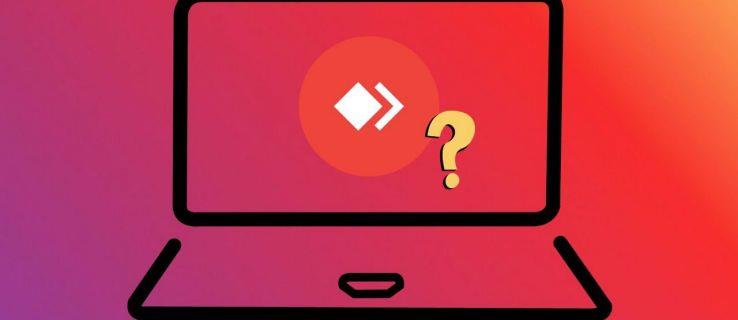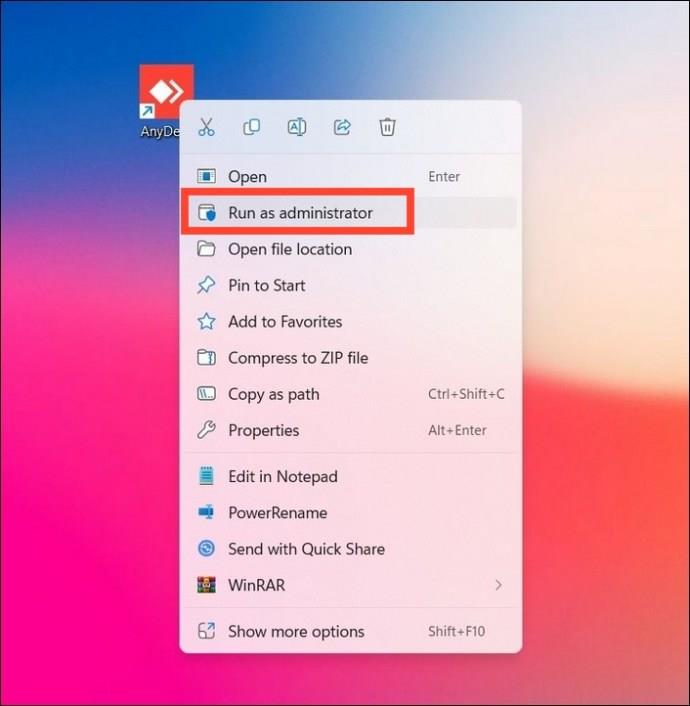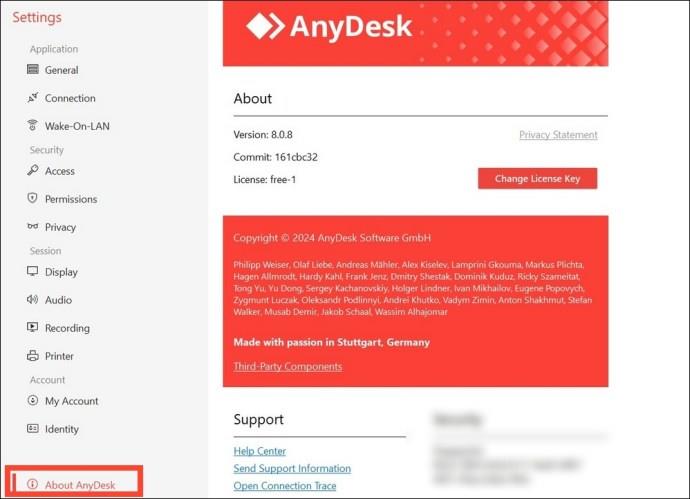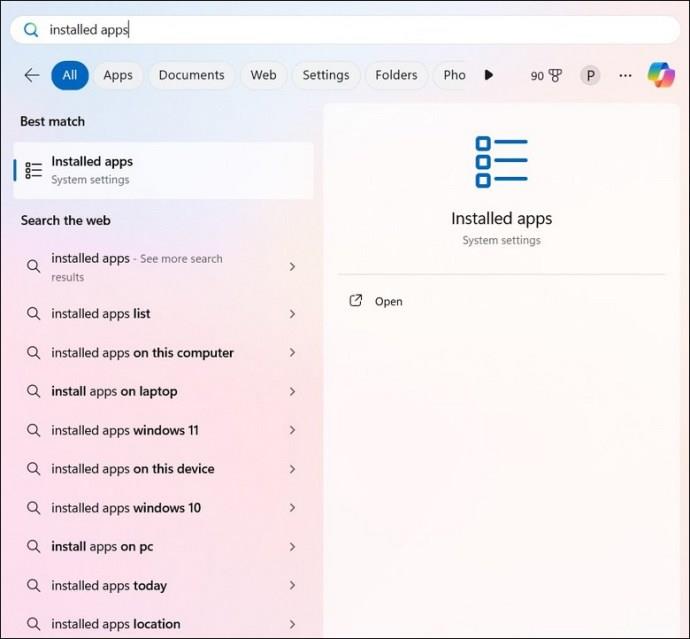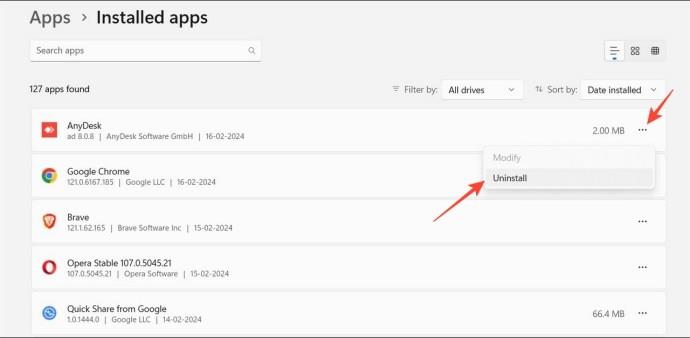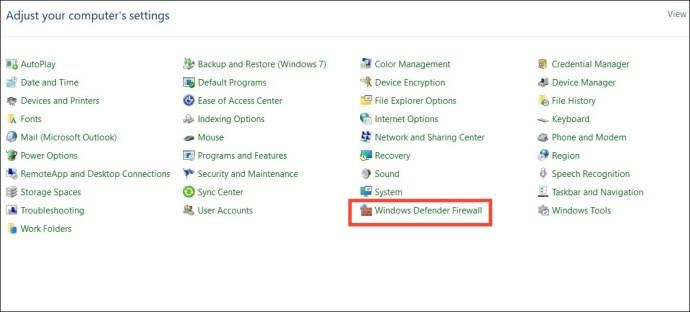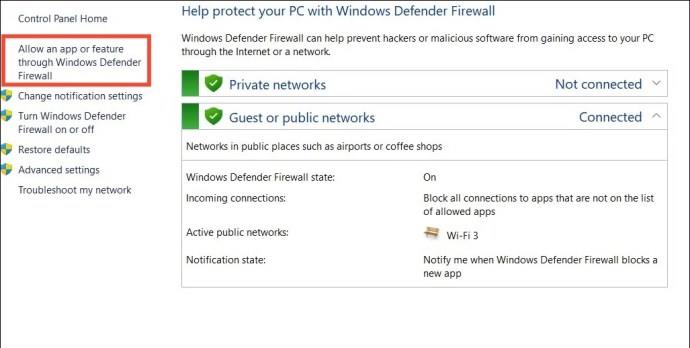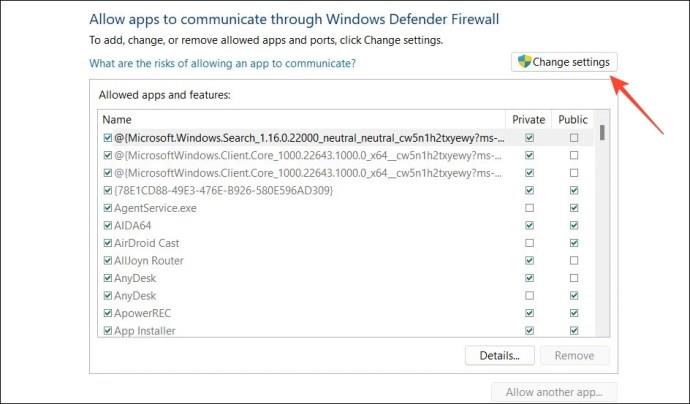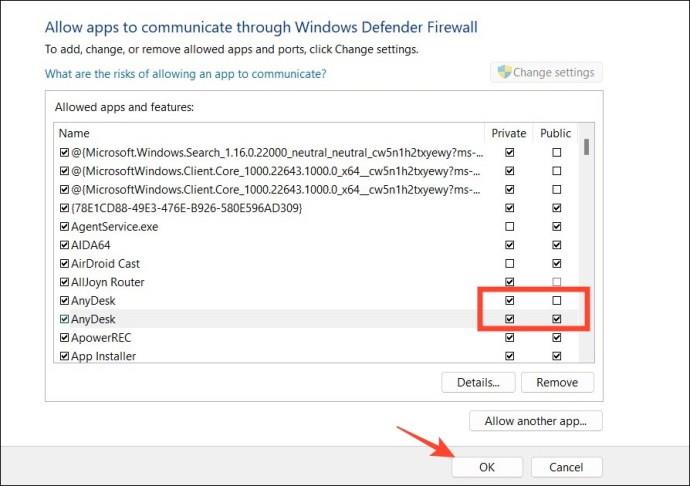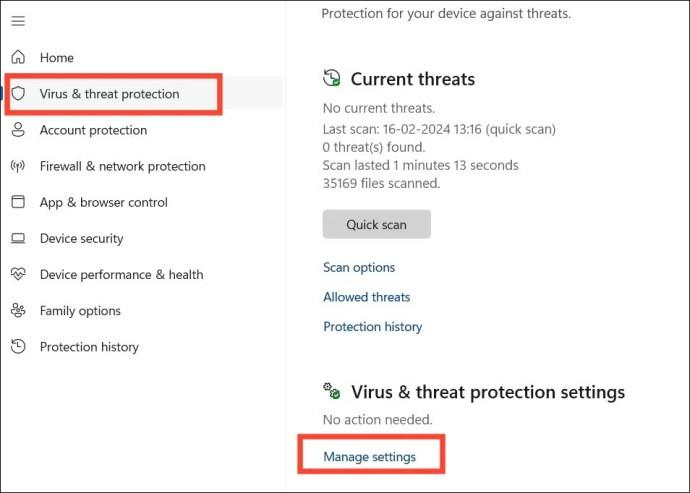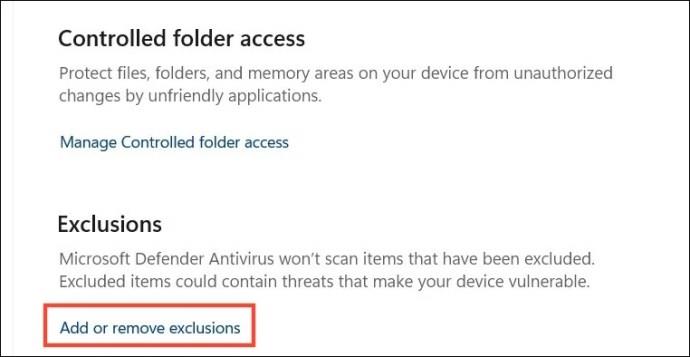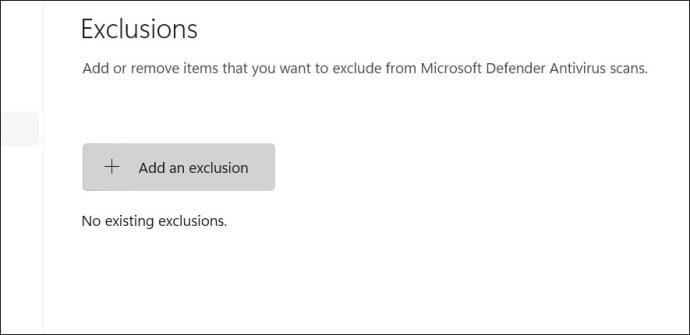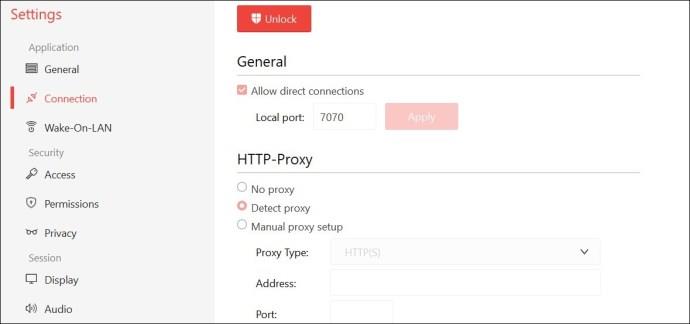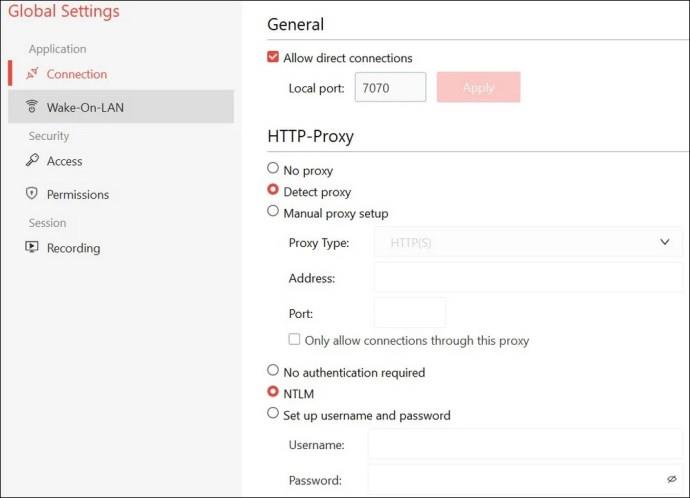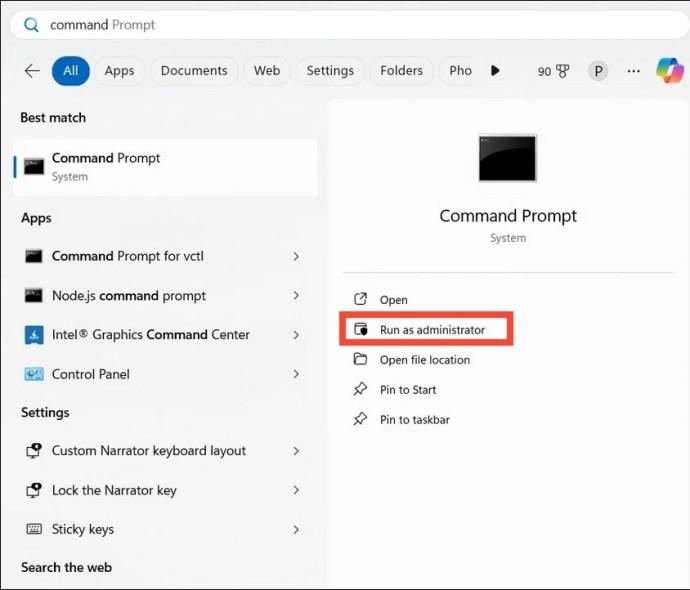Runājot par vienkāršību, drošību un funkcijām, AnyDesk kļuva par tūlītēju hitu darbvirsmas koplietošanai bez latentuma, ātri pārspējot TeamViewer. Ja izmantojat to bieži, noteikti esat saskāries ar kaitinošo ekrāna sasalšanu vai šausmīgo atvienojumu no AnyDesk tīkla kļūdas. Par laimi, jūs varat tos atrisināt, veicot dažus pielāgojumus un noteiktus lietotnes iestatījumus. Izpildiet šo rokasgrāmatu, lai uzzinātu, kā to izdarīt.
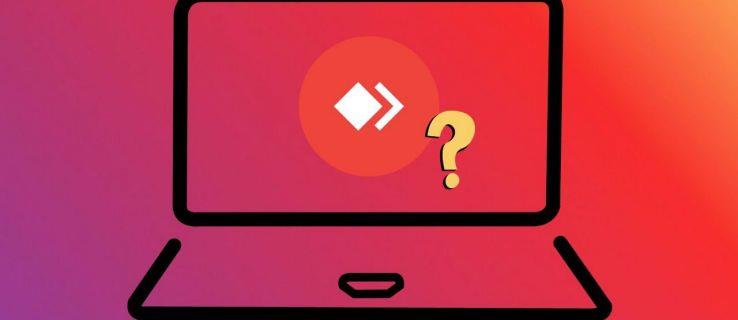
AnyDesk sesijas laikā var pēkšņi atvienoties vairāku iemeslu dēļ. Tie ietver nestabilu interneta savienojumu, Windows ugunsmūra/pretvīrusu bloķēšanas problēmas vai nepareizus interneta protokola iestatījumus. Šīs problēmas var rasties pat tad, ja vietnē AnyDesk ir iespējota piekļuve bez uzraudzības . Par laimi, jūs varat viegli novērst AnyDesk savienojuma problēmas.
Pirms sākat, pārbaudiet, vai jūsu darbvirsma atbilst AnyDesk minimālajām prasībām. Pēc tam pārbaudiet, vai sistēma ir savienota ar stabilu interneta savienojumu, un pierakstieties ar pareizo lietotājvārdu un paroli, nevis izmantojiet lietotni viesa režīmā. Varat pārbaudīt savienojuma ātrumu, izmantojot bezmaksas tiešsaistes rīkus, piemēram, SpeedTest un Fast.
1. Palaidiet AnyDesk kā administratoru
Atļauju trūkums ir izplatīts iemesls, kāpēc AnyDesk ekrāna koplietošanas sesijas laikā atkārtoti atvienojas. Lai to labotu, palaidiet lietotni AnyDesk ar administratora privilēģijām. To darot, tiek nodrošinātas pilnīgas tiesības uz lietotni modificēt vai izmantot sistēmas resursus.
Ar peles labo pogu noklikšķiniet uz AnyDesk ikonas darbvirsmā un noklikšķiniet uz Palaist kā administratoram . Varat arī meklēt AnyDesk lietotnē Windows meklēšanas joslā un izvēlēties opciju Palaist kā administratoram.
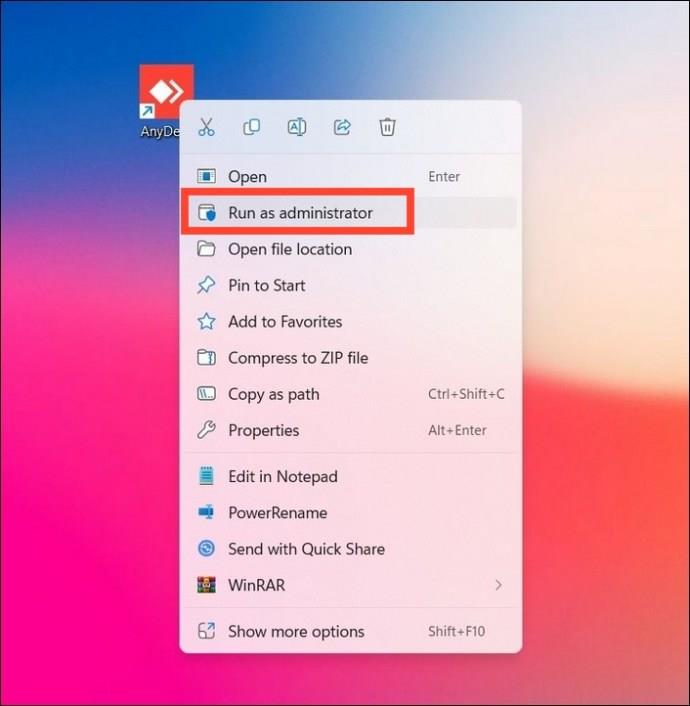
2. Atjauniniet AnyDesk uz jaunāko versiju
Novecojusi lietotnes versija ir izplatīts iemesls savienojuma problēmām ar AnyDesk. Dodieties uz tā iestatījumiem un instalējiet pieejamo atjauninājumu, lai atbrīvotos no nejaušām atvienošanas problēmām.
- Atveriet AnyDesk un noklikšķiniet uz četru joslu izvēlnes augšējā labajā stūrī, lai piekļūtu iestatījumiem .

- Apakšējā kreisajā stūrī izvērsiet About AnyDesk un instalējiet visus pieejamos atjauninājumus.
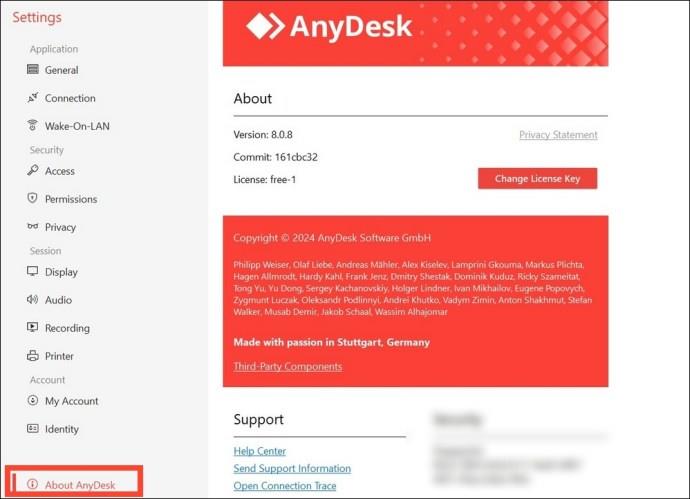
- Varat arī pārbaudīt un instalēt jaunus atjauninājumus no AnyDesk sākuma ekrāna.
3. Atinstalējiet un atkārtoti instalējiet AnyDesk
Ja AnyDesk atjaunināšana neatrisina atvienošanas problēmu, varat to atinstalēt un iestatīt no jauna. Veiciet šīs darbības, lai to viegli salabotu:
- Nospiediet Windows taustiņu un meklēšanas joslā meklējiet Instalētās lietotnes , lai atvērtu saistīto sistēmas iestatījumu.
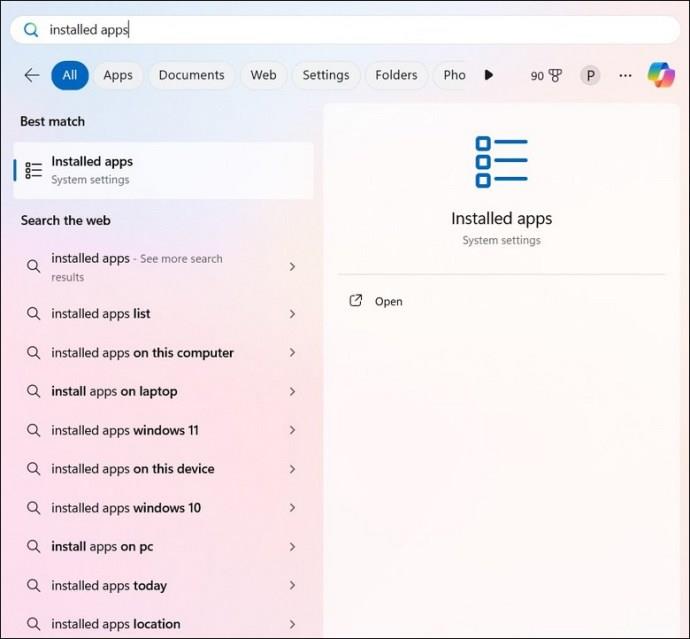
- Atrodiet AnyDesk un noklikšķiniet uz trīs punktu ikonas, lai to atinstalētu . Neaizmirstiet atinstalēšanas laikā atlasīt Noņemt konfigurācijas failus, lai noņemtu visus lietotnes datus, tostarp izveidoto aizstājvārdu.
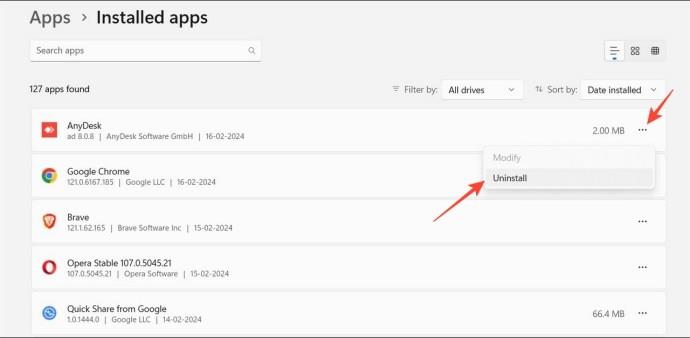
- Pēc tam dodieties uz AnyDesk vietni, lai lejupielādētu un instalētu darbvirsmai jaunāko saderīgo versiju.
- Palaidiet lejupielādēto lietojumprogrammu un noklikšķiniet uz Install AnyDesk, lai to instalētu savā ierīcē.

4. Atļaujiet AnyDesk, izmantojot Windows ugunsmūri un pretvīrusu
Dažreiz Windows ugunsmūris vai jūsu sistēmas pretvīrusu programma AnyDesk nepareizi atzīmē kā ļaunprātīgu programmatūru. Līdz ar to visi savienojuma pieprasījumi no lietotnes tiek uzreiz bloķēti, radot atvienošanas problēmas. Lai to labotu, jums manuāli jāpievieno izņēmums AnyDesk, lai atļautu to izmantot, izmantojot Windows ugunsmūri un pretvīrusu programmatūru.
- Nospiediet Windows taustiņu un meklējiet vadības paneļa programmu, lai to atvērtu. Vai arī nospiediet Windows taustiņu + R un ierakstiet vadīklu, lai izpildītu un atvērtu vadības paneļa lietotni.
- Noklikšķiniet uz Windows Defender ugunsmūris .
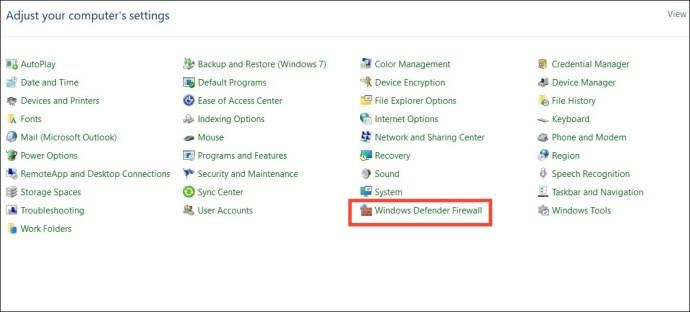
- Pēc tam kreisajā sānjoslā noklikšķiniet uz Atļaut lietotni vai līdzekli, izmantojot Windows Defender ugunsmūri .
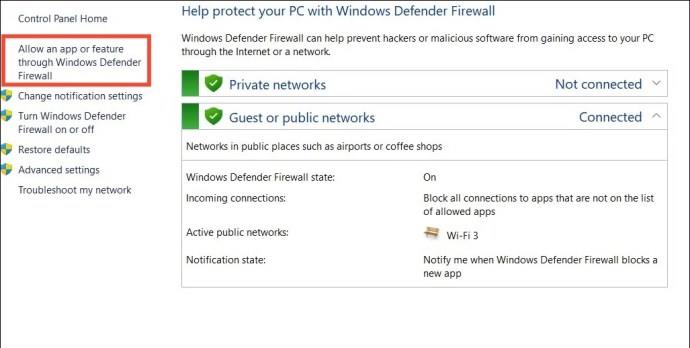
- Noklikšķiniet uz Mainīt iestatījumus .
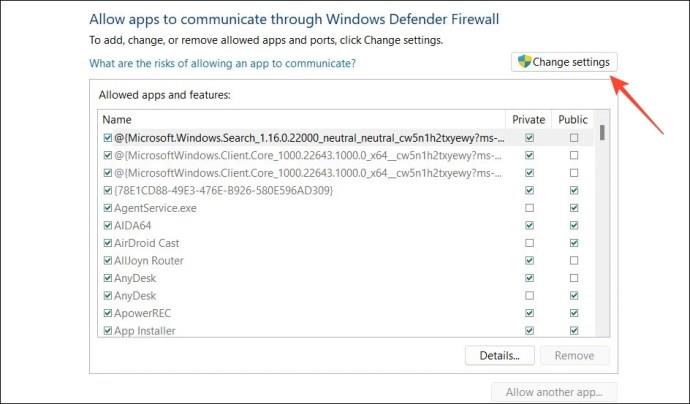
- Iespējojiet AnyDesk publiskajiem un privātajiem tīkliem un noklikšķiniet uz Labi .
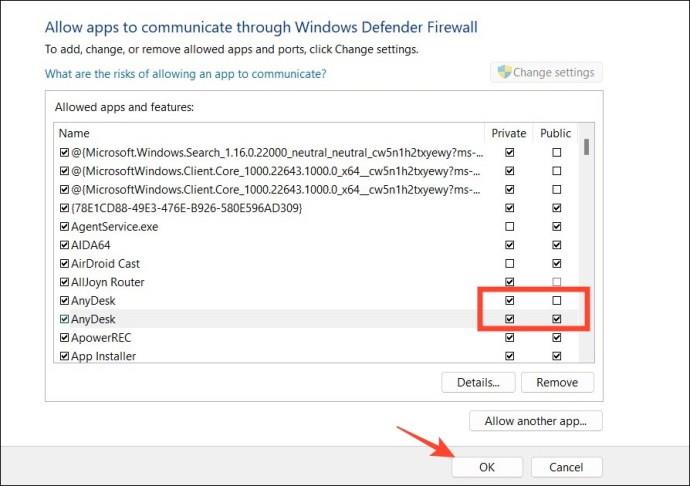
- Ja pretvīrusu aizsardzībai izmantojat noklusējuma Windows drošības programmu, atveriet to.
- Kreisajā sānjoslā izvērsiet vienumu Aizsardzība pret vīrusiem un draudiem un noklikšķiniet uz Pārvaldīt iestatījumus .
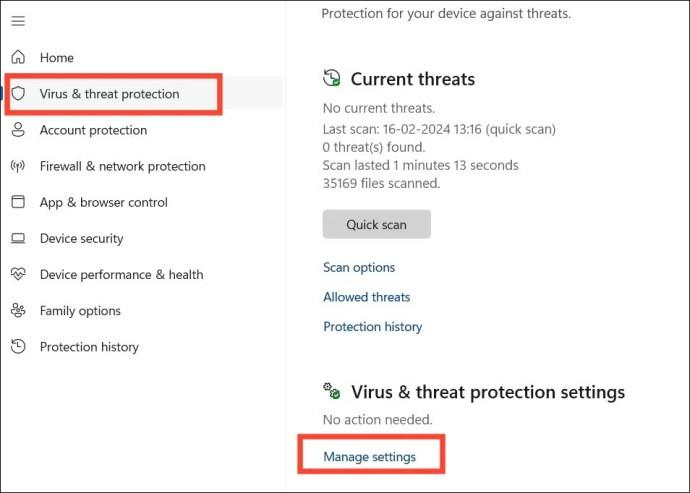
- Ritiniet uz leju līdz apakšai un noklikšķiniet uz saites Pievienot vai noņemt izņēmumus .
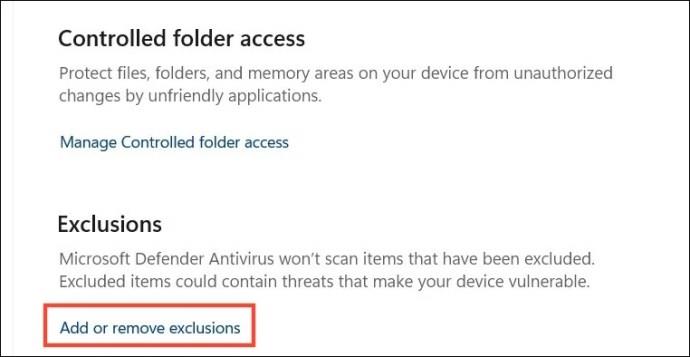
- Tālāk noklikšķiniet uz Pievienot izslēgšanu un izvēlieties AnyDesk lietotni, lai izslēgtu to no pretvīrusu skenēšanas.
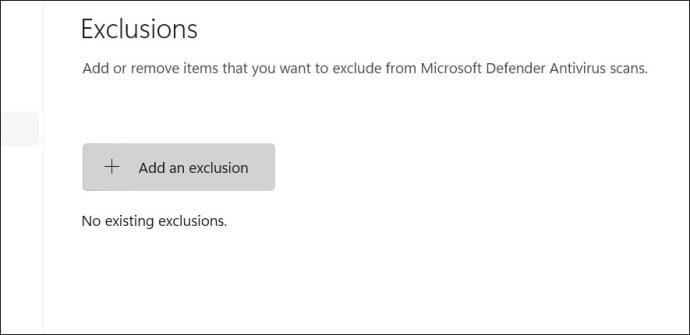
Ja manuāla AnyDesk lietotnes atļaušana nedarbojas, varat kādu laiku datorā izslēgt Windows ugunsmūri vai atspējot programmu Windows Defender .
5. Iespējojiet tiešo savienojumu
Pēc noklusējuma AnyDesk izmanto tiešā savienojuma metodi, lai izveidotu sesijas tuneli starp lokālajiem un attālajiem galapunktiem. Tas nodrošina ātru savienojuma ātrumu, pasargājot jūsu sesiju no nevēlamiem traucējumiem un atvienojumiem. Dodieties uz AnyDesk lietotnes iestatījumiem, lai pārbaudītu, vai tā ir iespējota. Varat arī piešķirt citu vietējo portu, lai izveidotu tiešu savienojumu.
Ja tas neatrisina problēmu, varat to atspējot un maršrutēt sesiju caur AnyDesk serveriem, lai kopīgotu ekrānu.
- Atveriet lietotni AnyDesk un augšējā labajā stūrī noklikšķiniet uz četru joslu izvēlnes, lai piekļūtu iestatījumiem .

- Kreisajā sānjoslā izvērsiet Savienojums un noklikšķiniet uz Atbloķēt, lai konfigurētu vispārīgos iestatījumus.
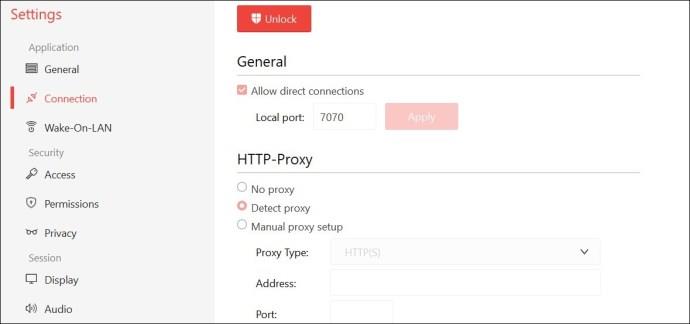
- Pārliecinieties, vai ir iespējots Atļaut tiešos savienojumus . Varat arī norādīt pielāgotu vietējo portu , lai izveidotu tiešu savienojumu ar savu klientu.
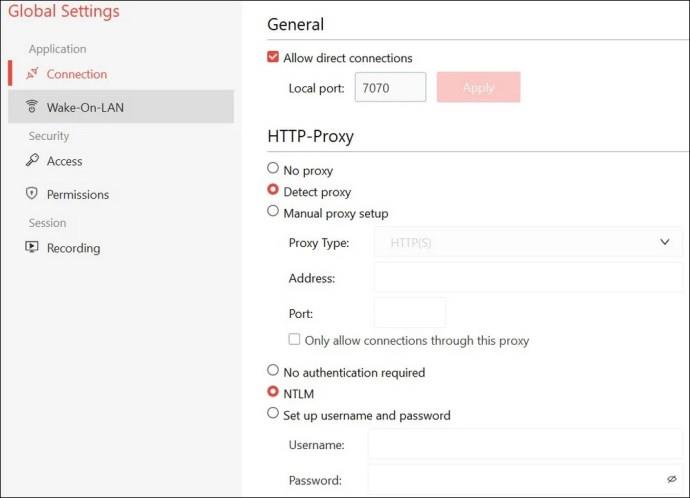
6. Atiestatiet vietējo DNS kešatmiņu
Bojāts lokālais DNS kešatmiņas fails ir vēl viens izplatīts iemesls pēkšņām attālās atvienošanas problēmām vietnē AnyDesk. Varat izpildīt noteiktas termināļa komandas savā darbvirsmā, lai iztukšotu DNS kešatmiņu un atiestatītu Winsock, tādējādi atrisinot problēmu.
- Nospiediet Windows taustiņu un meklējiet komandu uzvednes lietotni, lai palaistu to ar paaugstinātām atļaujām.
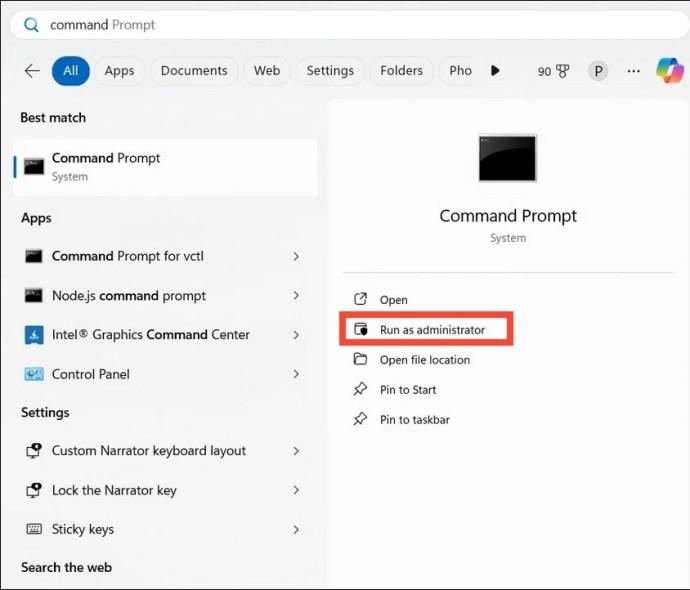
- Izpildiet šādas komandas vienu pēc otras, lai noņemtu bojātos DNS kešatmiņas failus un atiestatītu Winsock.
ipconfig/release
ipconfig/renew
ipconfig/flushdns
nbtstat -r
netsh int ip reset log.txt
netsh winsock atiestatīšana
Vairs nav nekādu AnyDesk atvienojumu
Tas ir apgrūtinoši, ja jums ir nepieciešama nepārtraukta piekļuve attālajai ierīcei, izmantojot AnyDesk, taču tā nepārtraukti atvienojas. Lai gan spēlē var būt daudz problēmu, vairumam labojumu nebūs nepieciešams vairāk kā dažas minūtes, lai to piemērotu un sāktu darboties.
Ja esat nolēmis dot AnyDesk pārtraukumu, varat pārbaudīt citas labākās AnyDesk alternatīvas , lai izveidotu attālo savienojumu ar klientiem un citām ierīcēm.
FAQ
Kā nodrošināt AnyDesk nepārtrauktu darbību?
Lai bez atļaujas attālināti piekļūtu AnyDesk datoram, vispirms ir jāiespējo bez uzraudzības opcija un jāiestata parole. Kad tas ir izdarīts, varat izveidot savienojumu ar AnyDesk datoru, izmantojot paroli, un iespējot opciju “no šī brīža automātiski pieteikties”. Pēc tam varat izveidot savienojumu ar AnyDesk datoru, neprasot atļauju.
Kāpēc AnyDesk avarē manā darbvirsmā?
Parasti tas notiek, ja izmantojat novecojušu versiju vai jūsu sistēmā ir bojāts lokālais DNS kešatmiņas fails. Atjauniniet AnyDesk un izpildiet iepriekš uzskaitītās termināļa komandas, lai atrisinātu atvienošanas problēmu.